Penguji Beta WordPress: Cara Menggunakannya di Tahun 2024 [Panduan Lengkap]
Diterbitkan: 2024-03-27Apa yang baru di WordPress? Jika Anda ingin melihat sekilas semua pembaruan yang akan datang untuk platform CMS sumber terbuka favorit Anda, Anda perlu mencicipi dan menjelajahi WordPress beta .
Ekosistem WordPress dibangun sedemikian rupa sehingga mencoba menawarkan penyesuaian, fleksibilitas, dan fitur baru di setiap rilis. Sebagai pemilik atau pengelola situs WordPress, Anda harus mengetahui perubahan tersebut dan memeriksanya untuk mempersiapkan situs web Anda menghadapi pembaruan yang akan datang. Dan di situlah WordPress beta hadir. Untuk merasakan perubahan baru, Anda harus mendapatkan penguji beta WordPress . Tapi apa itu dan bagaimana cara menggunakannya? Mari kita cari tahu semua jawabannya hari ini.
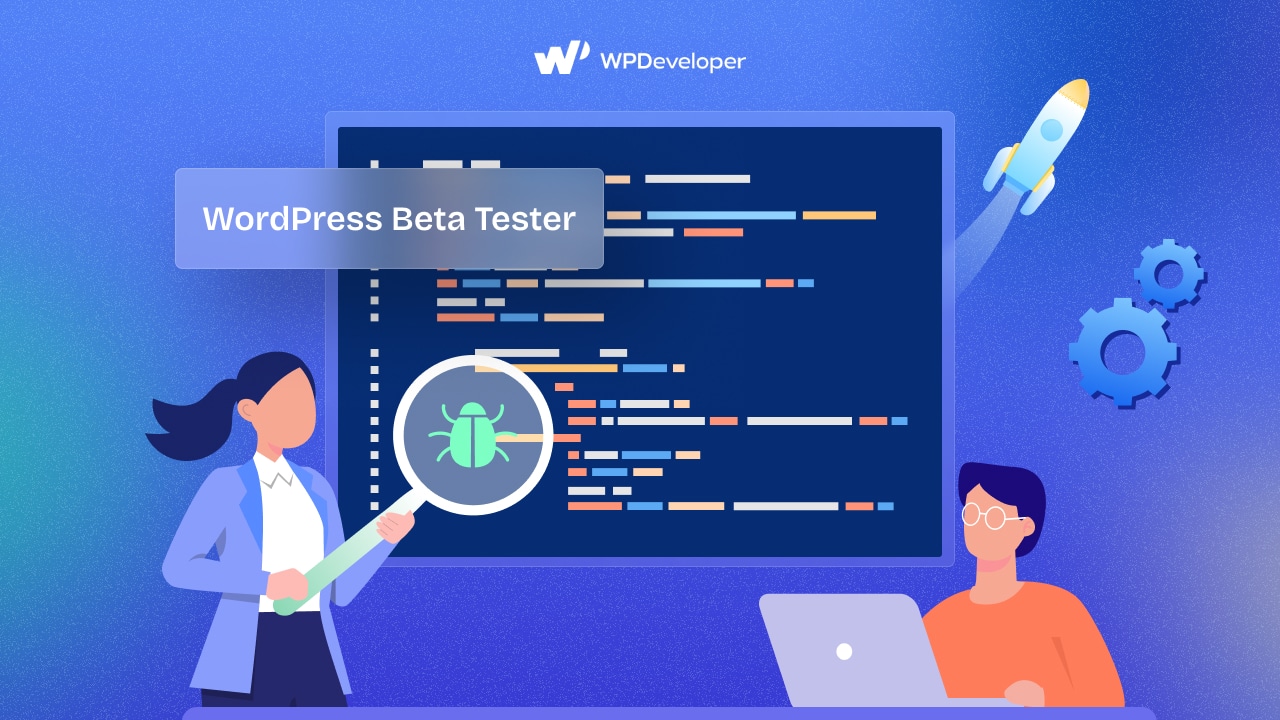
Dasar-Dasar Dasar: Apa Itu Penguji Beta WordPress?
Penguji beta WordPress adalah plugin WordPress yang dikembangkan oleh Tim Peningkatan/Instal WordPress . Plugin ini menawarkan pendekatan sederhana untuk berpartisipasi dalam pengujian beta WordPress dan sepenuhnya gratis – Anda dapat dengan mudah mengaksesnya dari repositori WordPress.
WordPress Beta Tester juga merupakan alat resmi yang disediakan oleh tim WordPress. Ini berarti Anda dapat mengharapkan pembaruan, dukungan, dan kompatibilitas dengan versi terbaru WordPress Core (meskipun dalam versi beta).
Setelah instalasi, Anda dapat menggunakan pemutakhiran terintegrasi untuk memperbarui situs web Anda dengan cepat ke Nightly, Beta, atau Kandidat Rilis terbaru langsung dari dasbor situs web Anda. Setelah diaktifkan, secara otomatis memindahkan situs web Anda ke saluran pembaruan rilis titik dan memberi Anda gambaran sekilas tentang semua pembaruan yang belum ditayangkan di platform.
Namun kini muncul kekhawatiran – apa itu WordPress Beta ? Ini adalah versi WordPress yang sedang dalam pengujian beta dan merupakan gambaran sekilas tentang pembaruan di masa mendatang. Ini tidak cukup stabil, meskipun mungkin mengandung beberapa elemen yang dapat dikenali.
Karena pengembangan yang sedang berlangsung, ada kemungkinan fitur akan berubah lebih jauh dalam versi beta sebelum rilis resmi WordPress. Namun Anda bisa mendapatkan indikasi yang layak tentang apa yang diharapkan dari versi beta yang akan datang. Anda dapat menguji plugin, mengunduh atau menyesuaikan tema WordPress, dan kode khusus apa pun yang Anda gunakan untuk situs web Anda dengan percaya diri.
Kapan Anda Membutuhkan Penguji Beta WordPress?
Sebelum rilis tersedia untuk umum, pengembang WordPress memberi tahu pengembang web dan penguji beta tentang penggunaan versi beta dari inti platform. Hal ini memungkinkan WordPress dan pengembangnya mendapatkan masukan penting dari orang-orang yang paling sering menggunakannya dan menerapkan pembaruan yang menjamin pengalaman yang lebih baik. Anda dapat menemukan beberapa perbaikan kompatibilitas dan berbagai masalah saat Anda menguji beta inti WordPress.
Untuk menguji WordPress Core versi beta, Anda memerlukan penguji. Ada banyak cara untuk menguji WordPress Core versi beta, seperti
- Menggunakan plugin Penguji Beta WordPress
- Melalui WP-CLI, perbarui prompt
- Instalasi baru setelah file wp-config.php dihapus, dll.
Namun tanpa menjelajahi pembaruan yang akan datang – Anda dapat melakukan lebih banyak hal dengan Penguji Beta WordPress. Anda dapat mengidentifikasi kesalahan atau konflik apa pun yang perlu diselesaikan sebelum versi final dengan menguji komponen-komponen ini. Anda dapat bekerja dengan tim Anda untuk melakukan perubahan atau melaporkan masalah ini ke tim pengembangan WordPress. Dengan cara ini, Anda dapat yakin bahwa tema dan plugin Anda akan berfungsi dengan baik ketika versi WordPress berikutnya diterbitkan dan bahkan mungkin mendapat tempat di daftar Kontributor Inti untuk WordPress.
Mengapa Anda Harus Menggunakan Penguji Beta WordPress untuk Pengujian Daripada Opsi Lainnya?
Ya, Anda dapat menguji WordPress beta dengan berbagai cara. Namun keuntungan apa yang akan Anda dapatkan saat menggunakan plugin WordPress Beta Tester? Mari kita cari tahu.
1. Cara termudah untuk Mengintegrasikan dalam Website
Karena WordPress Beta Tester adalah alat resmi, alat ini dirancang untuk berintegrasi secara lancar dengan ekosistem WordPress. Hal ini mempermudah pengujian fitur dan pembaruan baru dalam lingkungan WordPress yang sudah dikenal.
2. Dapatkan Akses ke Fitur Terbaru
Dengan menggunakan WordPress Beta Tester, Anda mendapatkan akses awal ke fitur-fitur terbaru, peningkatan, dan perbaikan bug sebelum dirilis ke masyarakat umum tanpa gangguan eksternal. Hal ini memungkinkan Anda untuk tetap menjadi yang terdepan dan mempersiapkan situs web Anda untuk perubahan yang akan datang.
3. Berkontribusi pada Pengembangan Inti WordPress
Menguji WordPress Core versi beta memungkinkan Anda berkontribusi pada proses pengembangan dengan memberikan umpan balik, melaporkan bug, dan menyarankan perbaikan. Ini membantu menjadikan WordPress lebih baik untuk semua orang.
4. Kontrol Atas Pembaruan
Dengan WordPress Beta Tester, Anda memiliki kendali atas kapan dan bagaimana Anda memperbarui ke versi beta. Anda dapat memilih untuk memperbarui secara manual atau otomatis, bergantung pada preferensi dan persyaratan pengujian Anda.
Panduan Langkah-demi-Langkah untuk Menggunakan Plugin Penguji Beta WordPress
Saatnya mempelajari cara menggunakan plugin WordPress Beta Tester untuk menguji versi beta inti WordPress terbaru. Pegang erat-erat; itu hanya akan memakan waktu 5 menit dari Anda.
Perhatian: Cadangkan Database Anda atau Dapatkan Situs Pementasan
Seperti yang telah kita bahas, mungkin ada beberapa masalah kerentanan di WordPress versi beta. Hal ini dapat merusak data, plugin, dan tema yang Anda simpan, atau dapat merusak halaman Anda jika Anda menggunakannya di situs aktif Anda. Untuk menghindari kejadian ini, lebih bijaksana untuk mengkloning situs web Anda atau mendapatkan situs pementasan untuk pengujian beta. Dan Anda dapat dengan mudah melakukannya dengan penyedia hosting pilihan Anda. Cari tahu cara mencadangkan database atau membuat situs pementasan dengan penyedia hosting xCloud .
Ikuti panduan langkah demi langkah ini untuk mengonfigurasi WordPress Beta Tester di situs web Anda dan mulai menguji WordPress Core versi beta.
Langkah 1: Instal Penguji Beta WordPress di Situs Web Anda
Masuk ke situs web Anda yang baru dipentaskan. Lalu buka Plugin → Tambah Baru. Cari plugin ' WordPress Beta Tester' , lalu install dan aktifkan.
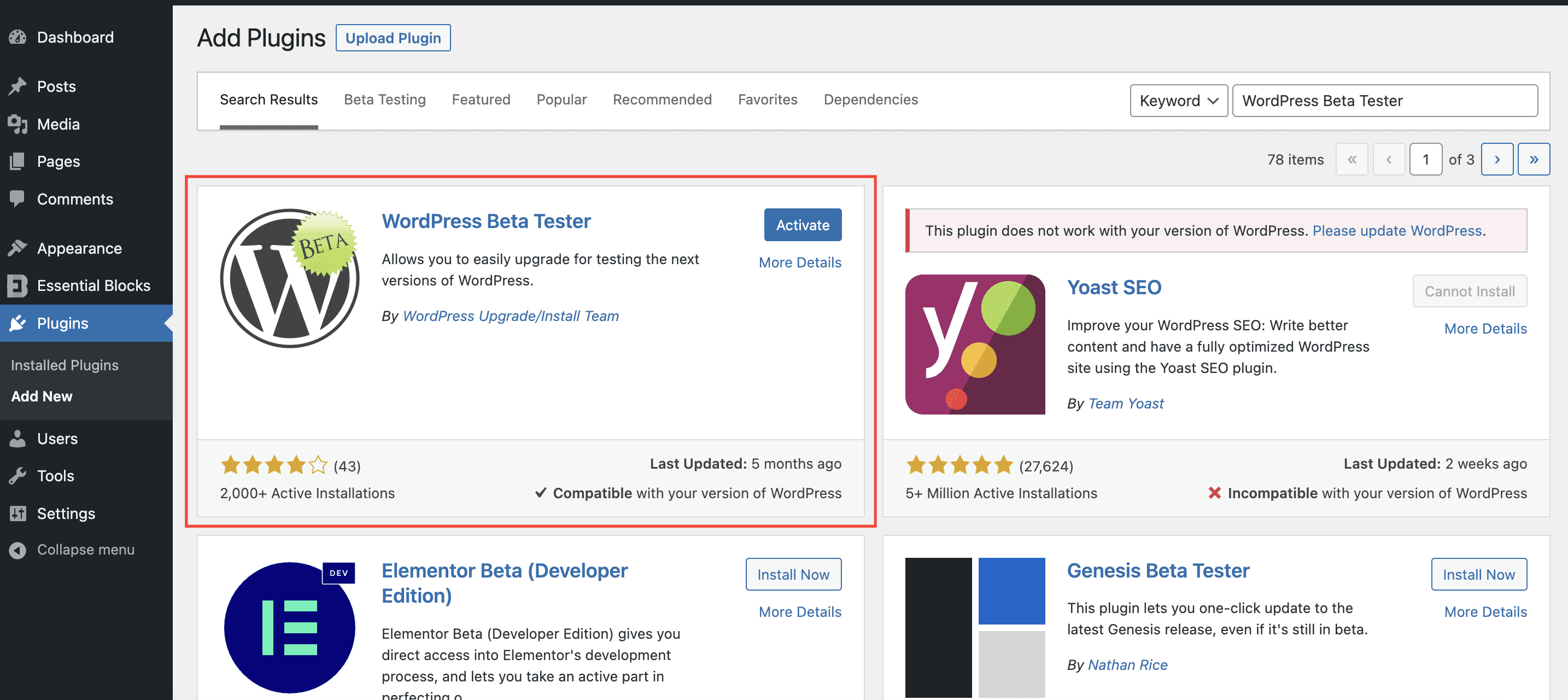
Anda dapat dengan mudah mengakses plugin dari tab Alat WordPress di dasbor. Buka Alat → Pengujian Beta . Dari sana, Anda dapat menjalankan pengujian pada WordPress versi beta terbaru dengan konfigurasi pilihan.
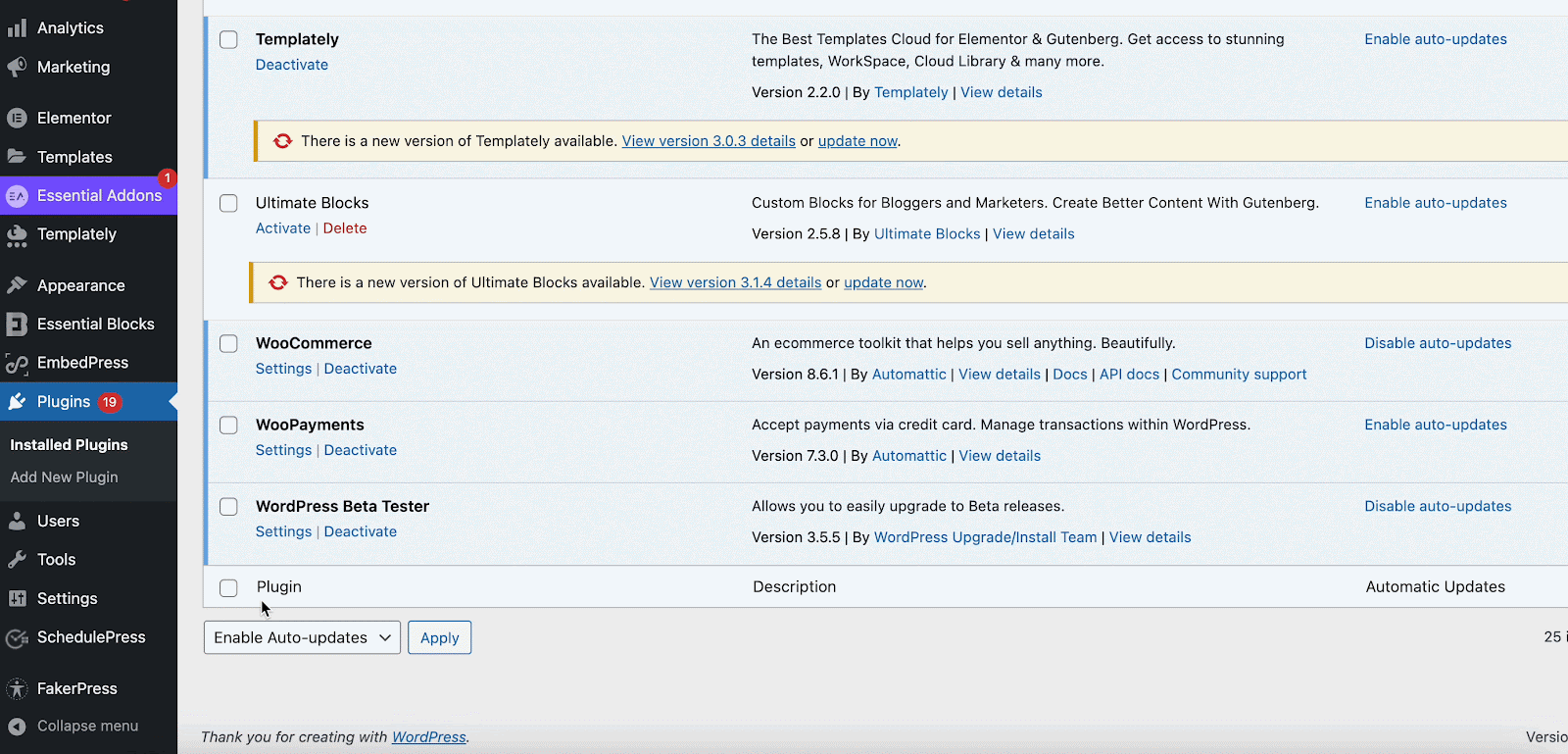
Langkah 2: Konfigurasikan Pengaturan Plugin untuk Pengujian Beta
Sekarang kita akan mengkonfigurasi plugin WordPress Beta Tester untuk menguji WordPress Core. Dari tab Pengaturan WP Beta Tester , Anda harus mengatur lingkungan pengujian. Di sini Anda akan menemukan 2 opsi untuk Pengaturan Inti . Salah satunya adalah pelepasan titik, dan lainnya adalah pelepasan berdarah.

- Jika Anda berencana untuk menguji versi WordPress resmi yang dirilis stabil, gunakan Point Release . Ini termasuk pekerjaan yang dilakukan di cabang untuk mempersiapkan rilis poin terbaru. Meskipun dapat diakses sebelum cabang siap untuk dirilis, ini juga harusnya cukup stabil. Ini adalah pilihan yang lebih aman daripada Bleeding Edge.
- Jika Anda berencana untuk menguji versi beta WordPress atau hanya kandidat rilis, pilih Bleeding Edge . Situs web Anda terkadang rusak atau mogok.
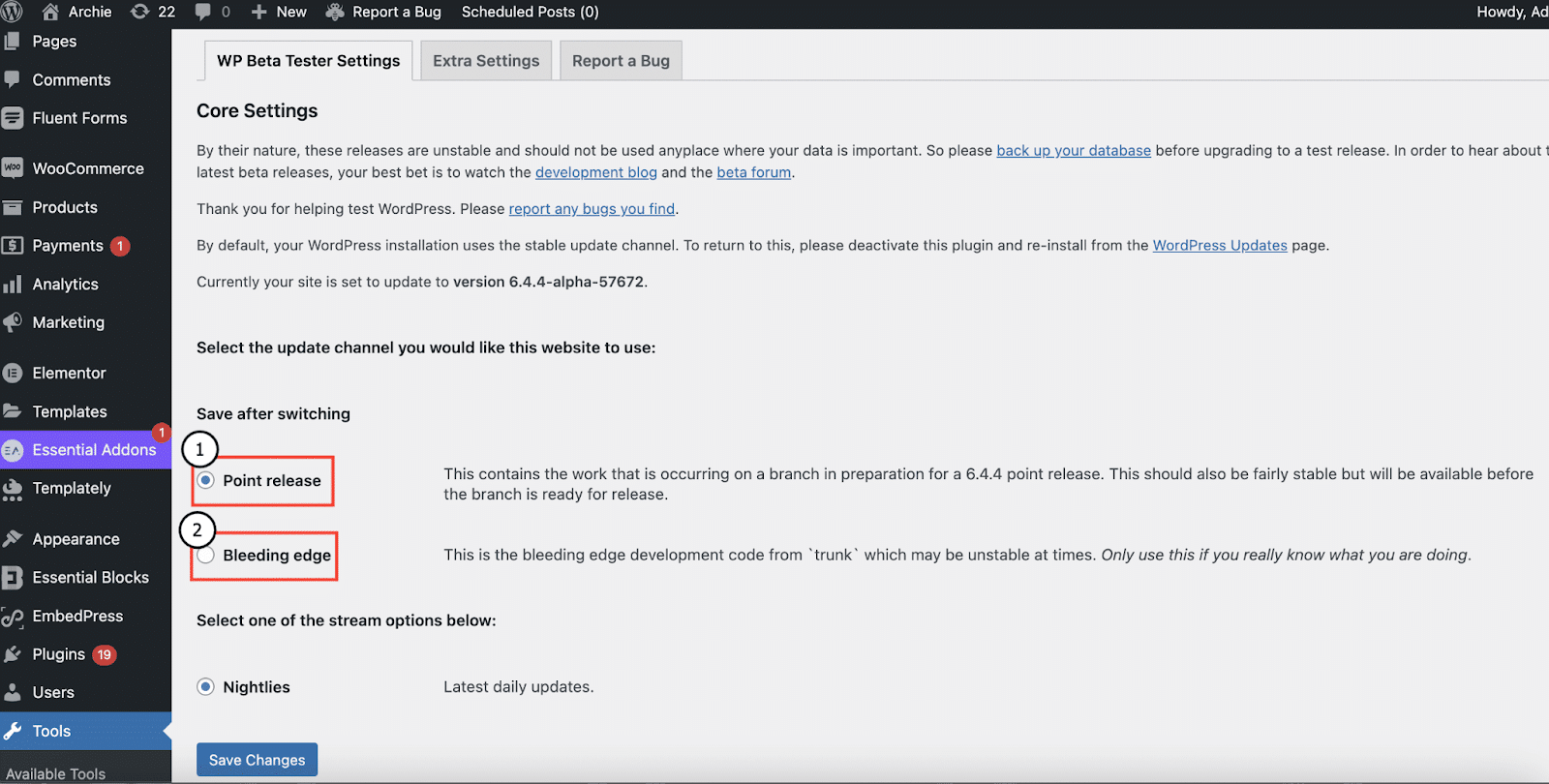
Setelah itu, Anda harus memilih opsi streaming. 'Nightlies' dipilih secara default di plugin WordPress Beta Tester. Ini menyiratkan bahwa fitur baru dan perbaikan bug akan ditambahkan ke versi beta WordPress setiap hari.
Jika Anda memilih Bleeding Edge sebelumnya, maka lebih banyak opsi akan tersedia untuk Anda. Seperti Beta/RC saja (ini hanya untuk rilis Beta/RC pada saluran yang dipilih) dan Kandidat Rilis (ini hanya untuk rilis Kandidat Rilis pada saluran yang dipilih).
Pilih 'Bleeding Edge Nightlies' untuk melacak perkembangan WordPress untuk rilis besar mendatang. Setelah perubahan dilakukan, klik tombol ' Simpan Perubahan' .
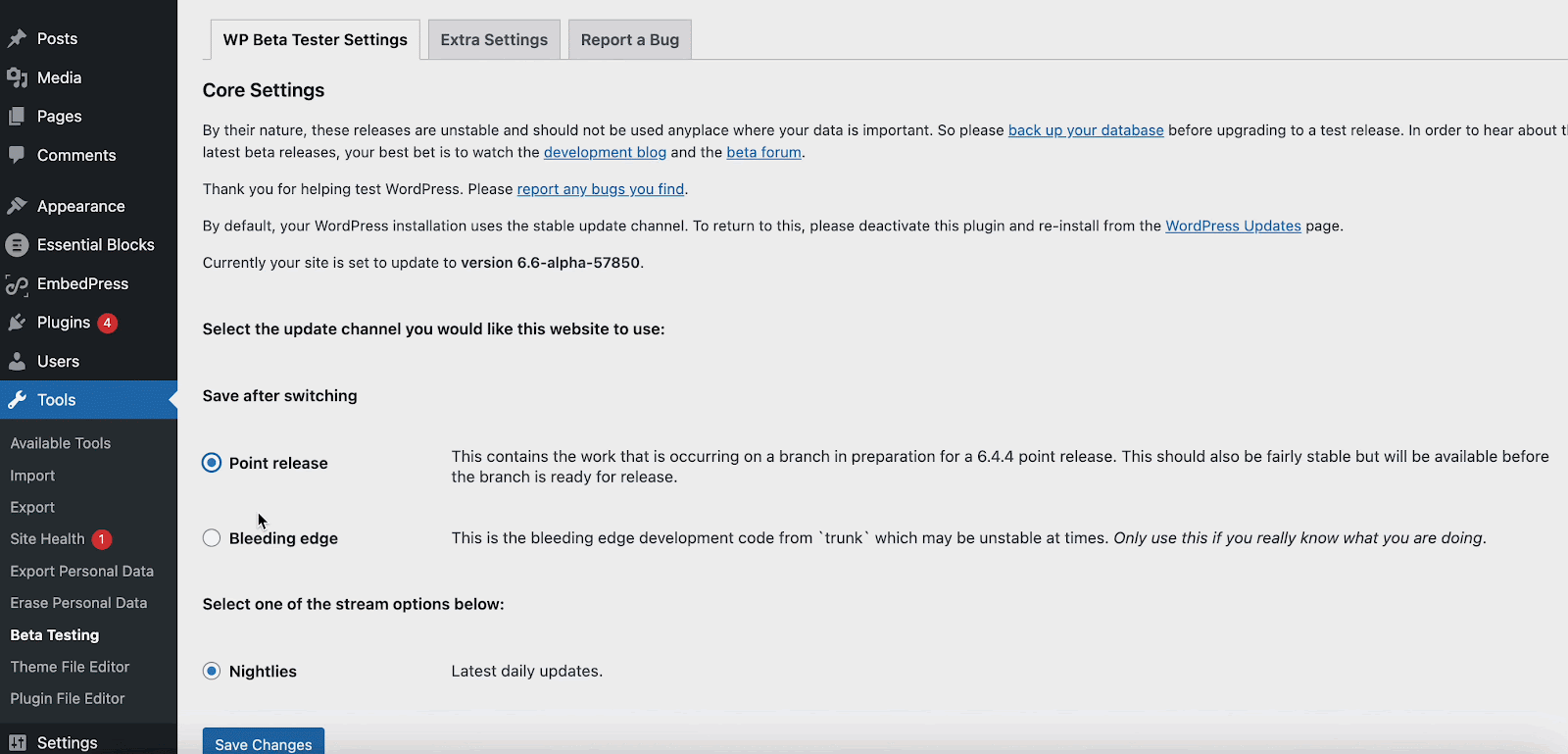
Langkah 3: Perbarui Situs Web ke Versi Beta Terbaru
Buka Pembaruan di bawah Dasbor. Untuk memperbarui sekarang, klik atau ketuk tombol. Untuk melihat opsi pembaruan ke versi beta terbaru atau kandidat rilis (RC) dari ' Rilis Titik' atau 'Bleeding Edge ', kembali ke Alat → Pengujian Beta .
Setelah menyimpan pilihan Anda, sekarang saatnya memperbarui WordPress. Buka Pembaruan di panel admin WordPress untuk memperbarui. Klik Perbarui ke versi WordPress terbaru dari sana. Bergantung pada pengaturan inti yang Anda pilih di bagian terakhir, ini akan menginstal WordPress versi beta terbaru, yang cukup dapat diandalkan.
Untuk tujuan tutorial, versi terbaru situs kami adalah WordPress 6.6 Nightly.
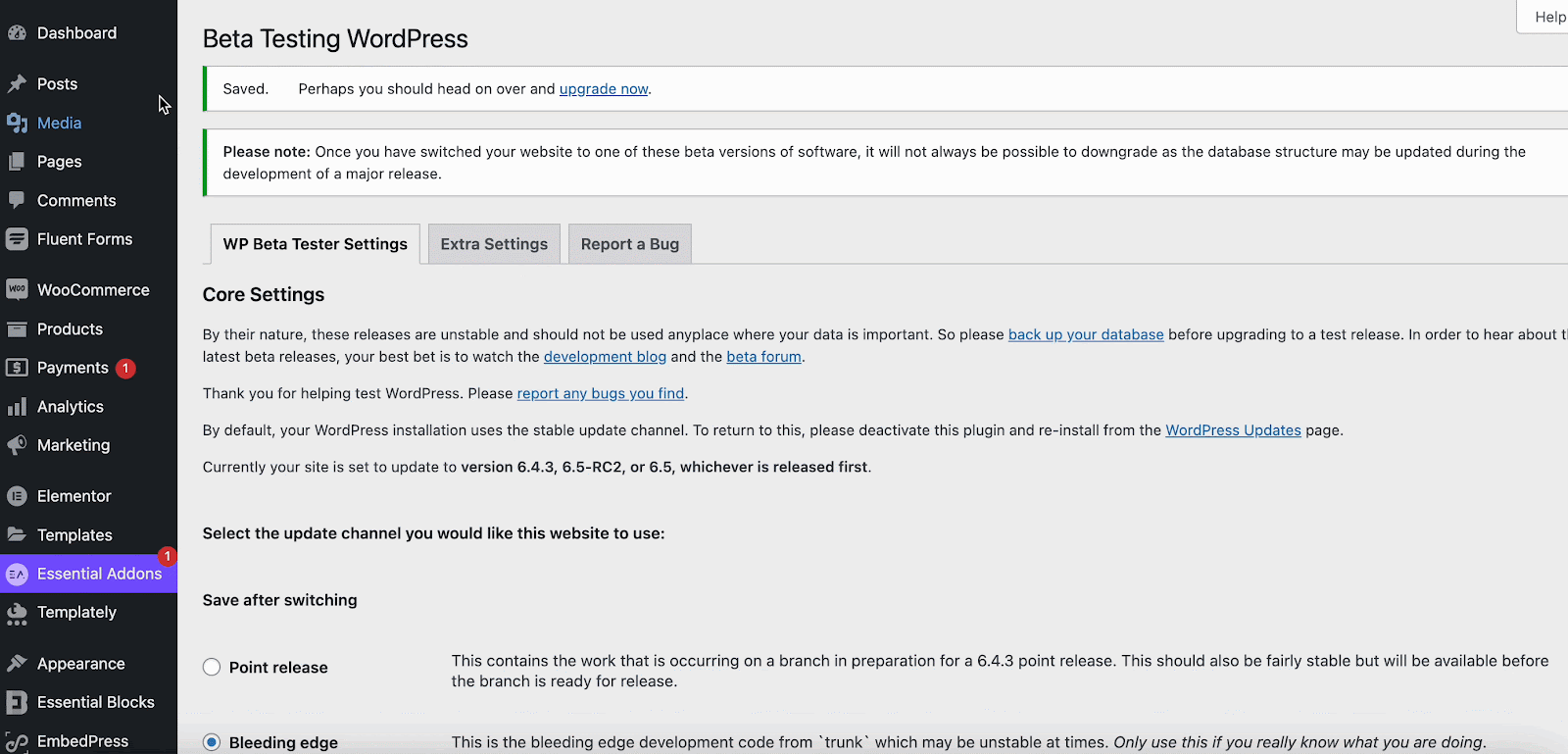
Selamat ! Anda telah berhasil memperbarui WordPress Core ke versi beta terbaru menggunakan plugin WordPress Beta Tester. Anda akan diarahkan ke bagian Yang Baru versi WordPress terbaru.
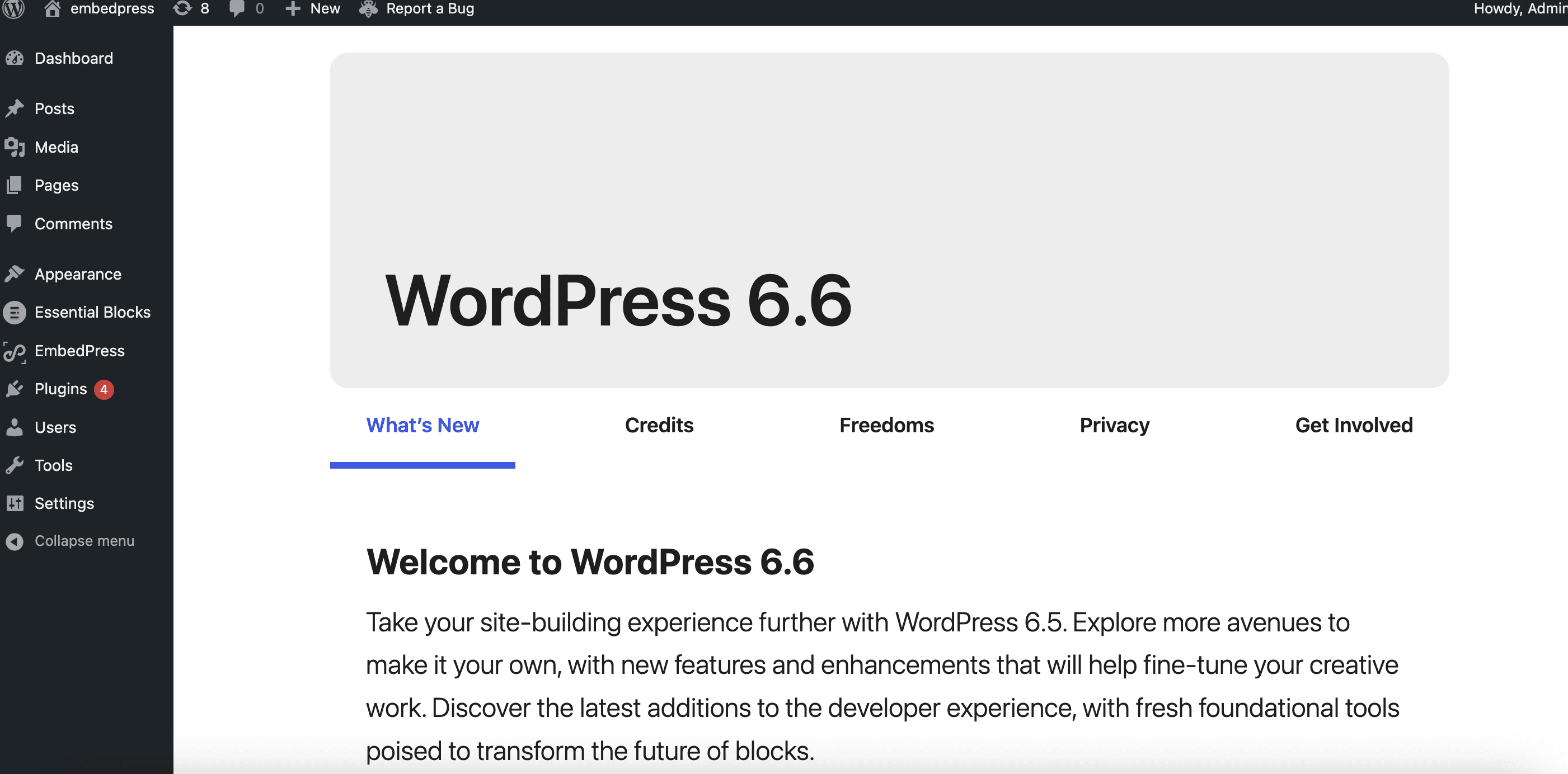
Setelah pembaruan berhasil, buka lagi Alat → Pengujian Beta untuk memeriksa konfigurasi. Di sini kami telah menyebutkan hasil apa yang akan Anda dapatkan saat menguji WordPress Beta dengan mengikuti instruksi kami:
- Rilis titik nightlies . Rilis saat ini adalah 6.5. Memilih ini akan menempatkan Anda pada jalur pengembangan 6.4.x.
- Nightlies tepi berdarah . Memilih ini akan menempatkan Anda pada jalur pengembangan 6.6.
- Beta/RC . Memilih ini akan memperbarui versi beta atau RC berikutnya yang dirilis di cabang mana pun yang sedang Anda jalankan.
Ini adalah betapa mudahnya Anda menggunakan plugin WordPress Beta Testing.
Apa berikutnya?
Memperbarui situs web Anda ke versi terbaru WordPress bukanlah pekerjaan yang dilakukan satu kali saja; itu adalah proses yang berkesinambungan. Berikut hal-hal yang harus Anda lakukan setelah pembaruan: periksa bug, laporkan, dan perbarui versi WordPress terbaru yang stabil ke situs utama Anda.
Laporkan Bug
Mencatat secara menyeluruh adalah hal pertama yang perlu diingat. Anda harus melacak setiap cacat atau masalah yang Anda temui. Ini merupakan persyaratan penting untuk menyampaikan laporan. Anda memiliki dua opsi untuk melaporkan masalah dan bug.
Yang pertama adalah halaman situs resmi WordPress untuk melaporkan bug. Untuk versi WordPress yang dirilis saat ini, ini paling banyak digunakan. Opsi kedua adalah menulis postingan di forum dukungan untuk Alfa/Beta. Ini adalah tempat untuk melaporkan kesalahan atau masalah apa pun yang Anda alami saat mengevaluasi versi beta WordPress.
Perbarui Situs Utama Anda
Seperti yang kami pandu di atas, Anda harus menguji versi WordPress Beta dan menggunakan WordPress Beta Tester di situs pementasan. Jika semua hasil tes berhasil, sekarang saatnya memperbarui situs langsung utama Anda. Anda dapat melakukannya dengan cepat menggunakan plugin yang sama, WordPress Beta Tester (dengan memilih Point Release), atau melakukannya dalam satu klik dari server hosting Anda. Kedua cara tersebut populer di kalangan pengguna WordPress.
Mudah-mudahan, Anda sekarang memiliki pengetahuan mendalam tentang apa itu WordPress Beta Tester dan cara menggunakannya. Jika Anda mengikuti panduan langkah demi langkah ini secara menyeluruh, maka Anda dapat dengan mudah memperbarui sendiri versi terbaru WordPress. Selamat menjelajah WordPress.
Juga, berlangganan blog kami untuk mendapatkan tutorial dan panduan mudah seperti ini di WordPress.
